Word页眉横线怎么去掉?删掉Word页眉横线的方法
更新日期:2023-09-22 03:51:58
来源:系统之家
手机扫码继续观看

我们知道,Word中的页眉页脚很有用。我们常常在给Word文档添加页眉页脚的时候,就会突然多出一条多余的横线,这一条横线根本不是自己想要的效果。那么,页眉横线怎么去掉?删掉Word页眉横线有什么方法?现在就和小编一起去看看删掉Word页眉横线的方法。
具体步骤如下:
1、首先启动我们的Word2007程序:
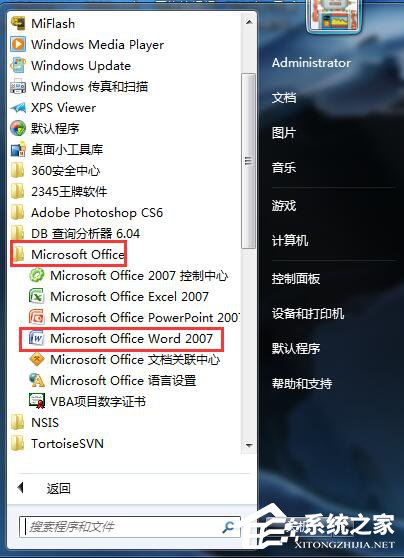
2、在打开的Word窗口中点击“插入”选项卡,再单击“页眉”按钮,选择第一个“空白”即可:
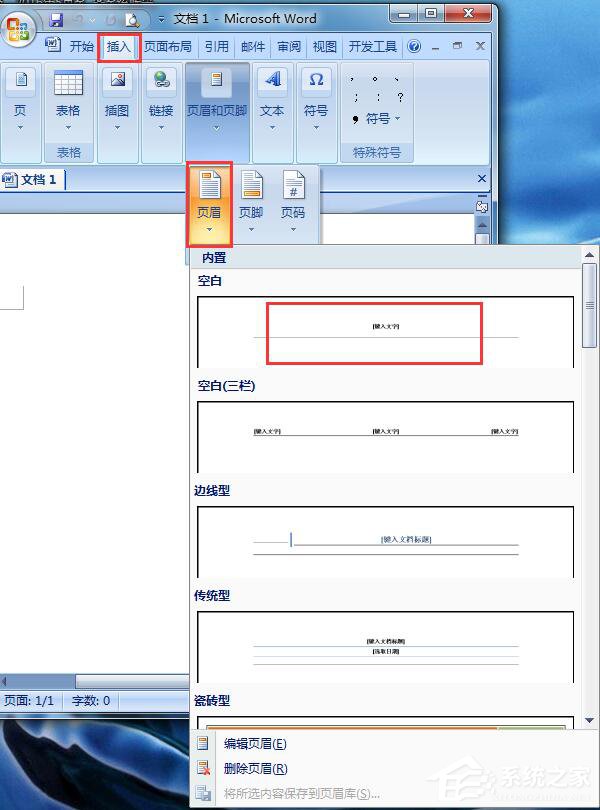
3、然后可以看到正文中有了页眉:
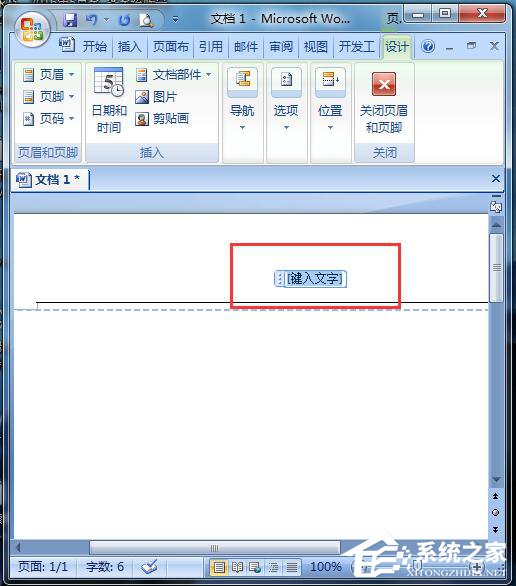
4、但我们同时也可以看到,页眉是有了,但有两个段落,且有下划线:
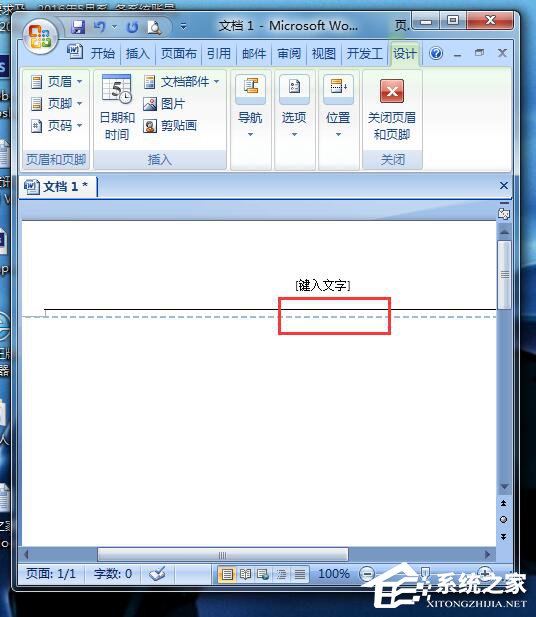
5、这里,我们首先需要按DEL或退格键删除一个段落。删除一个段落后如图:
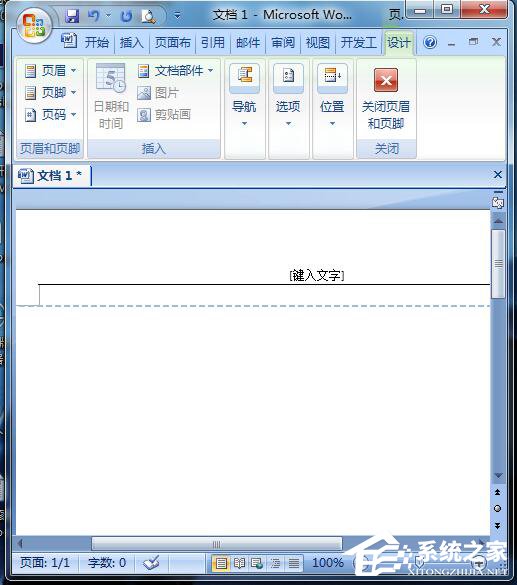
6、然后我们再选定这个段落符号,并单击“开始”选项卡下的“边框”按钮侧边的小三角形,从弹出选项中选择“无框线”:
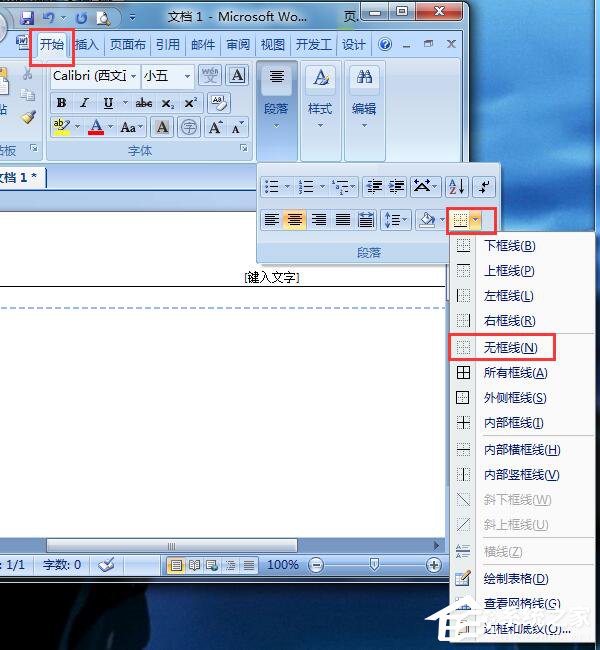
7、返回正文我们可以看到页眉已经没有了下划线了
上述也就是小编给各位详细介绍删掉Word页眉横线的方法的内容了。如你还不知道怎么删除Word页眉横线的,可以试一下上述的方法去解决,解决了就不会有横线出现了,是不是很简单啊!那赶快去试一下吧!
该文章是否有帮助到您?
常见问题
- monterey12.1正式版无法检测更新详情0次
- zui13更新计划详细介绍0次
- 优麒麟u盘安装详细教程0次
- 优麒麟和银河麒麟区别详细介绍0次
- monterey屏幕镜像使用教程0次
- monterey关闭sip教程0次
- 优麒麟操作系统详细评测0次
- monterey支持多设备互动吗详情0次
- 优麒麟中文设置教程0次
- monterey和bigsur区别详细介绍0次
系统下载排行
周
月
其他人正在下载
更多
安卓下载
更多
手机上观看
![]() 扫码手机上观看
扫码手机上观看
下一个:
U盘重装视频












